Sa pagbuo ng access sa broadband Internet, ang mga programa sa komunikasyon ng boses ay naging sa lahat ng lugar. Sa napakaraming kaso, ang mga program na ito ay ginagamit upang magsagawa ng pribadong negosasyon sa isang kausap. Ang Skype o Google Talk ay mahusay dito. Ngunit paano kung kinakailangan upang magbigay ng sabay-sabay na masinsinang pakikipag-usap ng ilang daang mga tao na may pagpapangkat sa pamamagitan ng mga channel, ang posibilidad ng hierarchical na pakikipag-ugnayan ng boses at puna? Higit na lubos na dalubhasang mga tool sa software ang ginagamit dito. Isa na rito si Ventrilo. Iyon ang dahilan kung bakit ang isang baguhan na unang pumasok sa isang nangungunang angkan sa isang sikat na server ng MMORPG sa mga unang minuto ay nagtanong: "paano mag-set up ng isang ventril"?

Kailangan
Programa ng Ventrilo
Panuto
Hakbang 1
Mag-click sa pindutang "->" na matatagpuan sa tabi ng drop-down na listahan ng "User Name". Ang dialog na "Setup User" ay lilitaw.
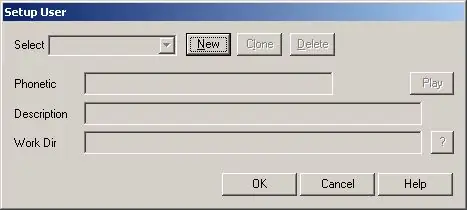
Hakbang 2
Mag-click sa pindutan na "Bago" sa dayalogo ng "Setup User". Sa lilitaw na window ng "Pag-set up ng bagong gumagamit", ipasok ang username ng Ventrilo server. I-click ang pindutang "OK".
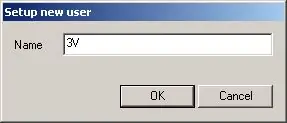
Hakbang 3
Sa dialog na "Setup User" punan ang mga patlang na "Phonetic", "Paglalarawan" at "Work Dir". Ang mga patlang na ito ay opsyonal. Pinapayagan ka ng patlang na "Phonetic" na tukuyin ang bigkas ng username. Ang patlang na "Paglalarawan" ay ginagamit upang maglagay ng impormasyong mapaglarawang tungkol sa gumagamit. Tinutukoy ng patlang na "Work Dir" ang gumaganang direktoryo ng gumagamit. Sa partikular, ilalagay ang mga file ng mga audio track na nabuo sa panahon ng proseso ng pagrekord. I-click ang pindutang "OK".
Hakbang 4
I-click ang pindutang "->" na matatagpuan sa tabi ng listahan ng "Server" sa pangunahing window ng programa. Ang dialog na "Connection Editor" ay lilitaw.
Hakbang 5
Sa dayalogo ng "Connection Editor", i-click ang pindutan na "Bago". Ang dialog na "Pag-setup ng bagong server" ay ipapakita.
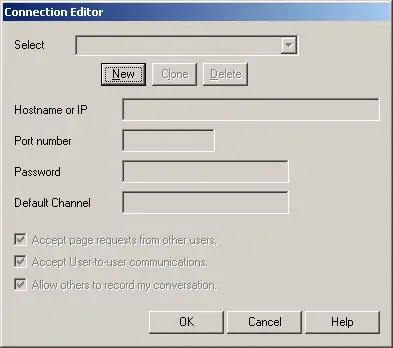
Hakbang 6
Sa dialog na "Pag-setup ng bagong server" ipasok ang pangalan ng Ventrilo server. I-click ang pindutang "OK". Hindi ito isang address ng server. Kailangan lang ang pangalang ito upang makilala ang isang tukoy na server sa listahan ng server.
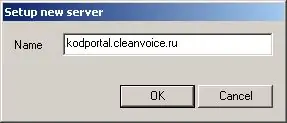
Hakbang 7
Sa dialog na "Connection Editor" ipasok ang mga parameter para sa pagkonekta sa Ventrilo server. Sa patlang na "Hostname o IP", ipasok ang makasagisag na address ng server o ang IP address nito. Sa patlang ng numero ng Port, magpasok ng isang halaga para sa numero ng port kung saan tumatanggap ang Ventrilo server ng mga koneksyon. Sa patlang na "Password", ipasok ang password para sa account. Ang lahat ng data na ito ay maaaring makuha mula sa administrator o sa kumpanya na naghahatid ng isang partikular na server. Kadalasan inilalabas ang mga ito sa panahon ng pagpaparehistro, nai-publish sa web-panel para sa pamamahala ng iyong account o sa website ng server. Pagkatapos i-click ang pindutang "OK".






